So passen Sie Themen beim Lesen von Büchern auf iPad und iPhone an
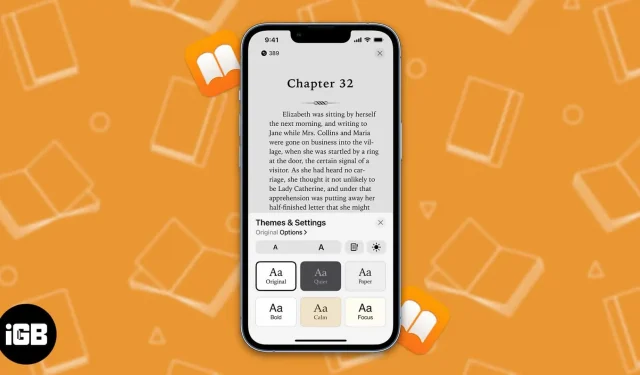
Möchten Sie Ihren Augen ein angenehmes Erlebnis mit der Bücher-App gönnen? Dann sind Sie bei uns genau richtig. In diesem Artikel erkläre ich, wie Sie Designs für die Bücher-App auf dem iPad und iPhone anpassen.
Wenn Sie leidenschaftlich gerne E-Books lesen, werden Sie erfreut sein zu erfahren, dass das iOS 16-Update für das iPhone erhebliche Funktionsverbesserungen enthält. Themen und Personalisierungsoptionen sowie eine schnellere App-Leistung sind die Hauptvorteile der Bücher-App.
- Themen in Apple Books ändern
- Anpassen von Apple Books-Themen und -Einstellungen
- So setzen Sie ein Thema in Apple Books zurück
- So richten Sie die Bücher-App auf einer älteren Version von iPadOS oder iOS ein
Themen in Apple Books ändern
Themen in der Bücher-App können Ihr Leseerlebnis völlig verändern und angenehmer machen. Die Bücher-App enthält sechs Themen. Sehen wir uns nun an, wie wir beim Lesen von Büchern auf dem iPad und iPhone Themen verwenden können.
Das Ändern von Themen in der Bücher-App kann die Art und Weise, wie Sie lesen, radikal verändern. Wenn Sie sich fragen, wie Sie Bücher von Apple Books herunterladen können, finden Sie hier unsere ausführliche Anleitung zum Speichern von Büchern in der Bücher-App.
Sobald Sie das Buch heruntergeladen haben, können Sie das Thema nach Ihren Wünschen ändern. Zum Zeitpunkt des Verfassens dieses Artikels stehen sechs Themen für die Bücher-App zur Verfügung: „Original“, „Ruhe“, „Papier“, „Fett“, „Ruhe“ und „Fokus“.
Sehen wir uns nun an, wie Sie Themen in der Bücher-App ändern können.
- Öffnen Sie die Bücher-App → Menü → Themen und Einstellungen.
- Wählen Sie nun eine der 6 verfügbaren Optionen.
- Drücken Sie die Taste (X), um das Fenster zu schließen und weiterzulesen.
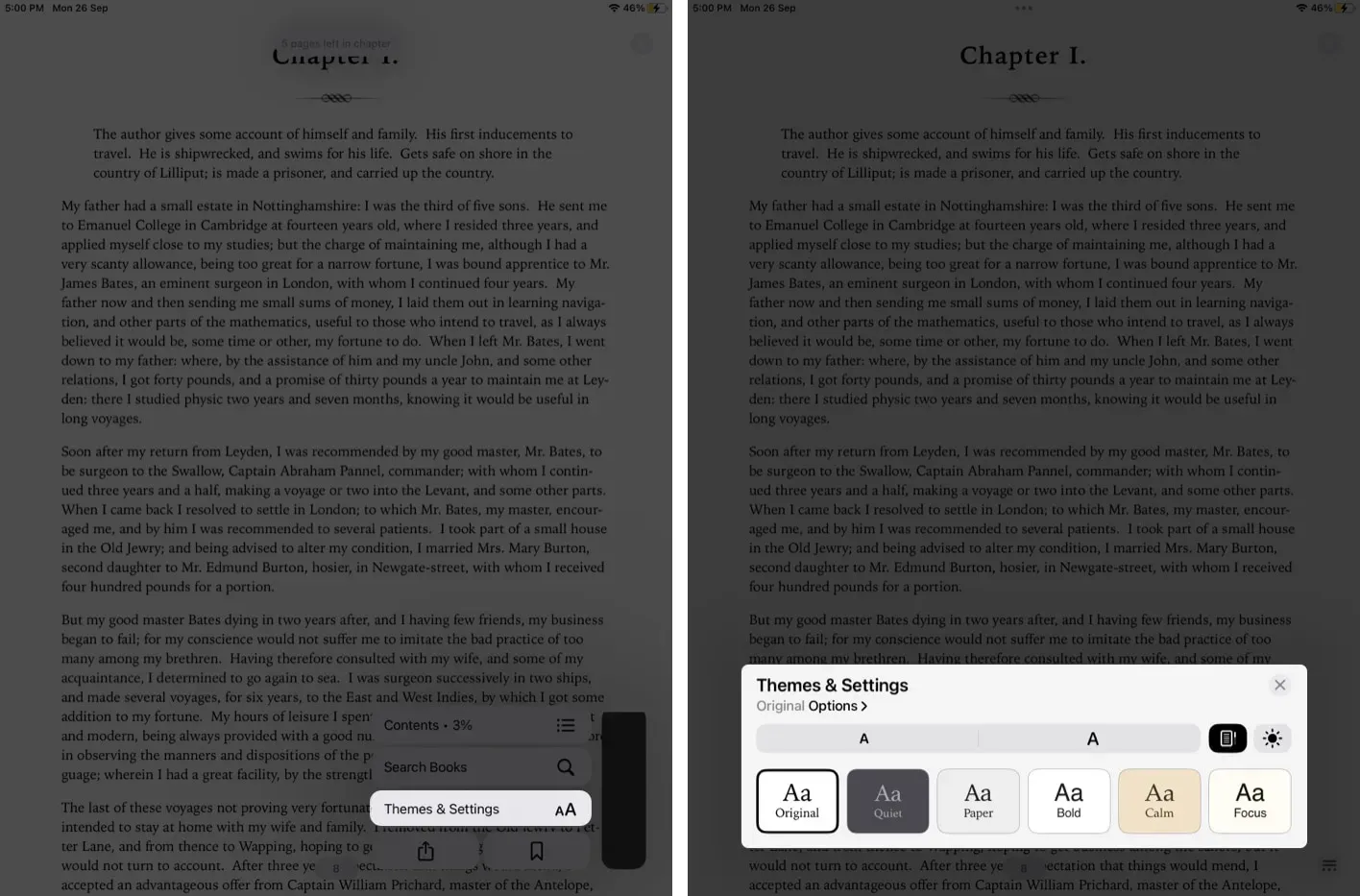
Anpassen von Apple Books-Themen und -Einstellungen
Sie können jetzt in der Bücher-App Einstellungen wie Schriftart, Schriftgröße, Erscheinungsbild und mehr anpassen.
Helligkeit anpassen
- Starten Sie die Bücher-App → Menü → Themen und Einstellungen.
- Tippen Sie auf das Helligkeitssymbol.
- Wählen Sie aus 4 verfügbaren Optionen: Hell, Dunkel, Gerät auswählen und Umgebung auswählen.
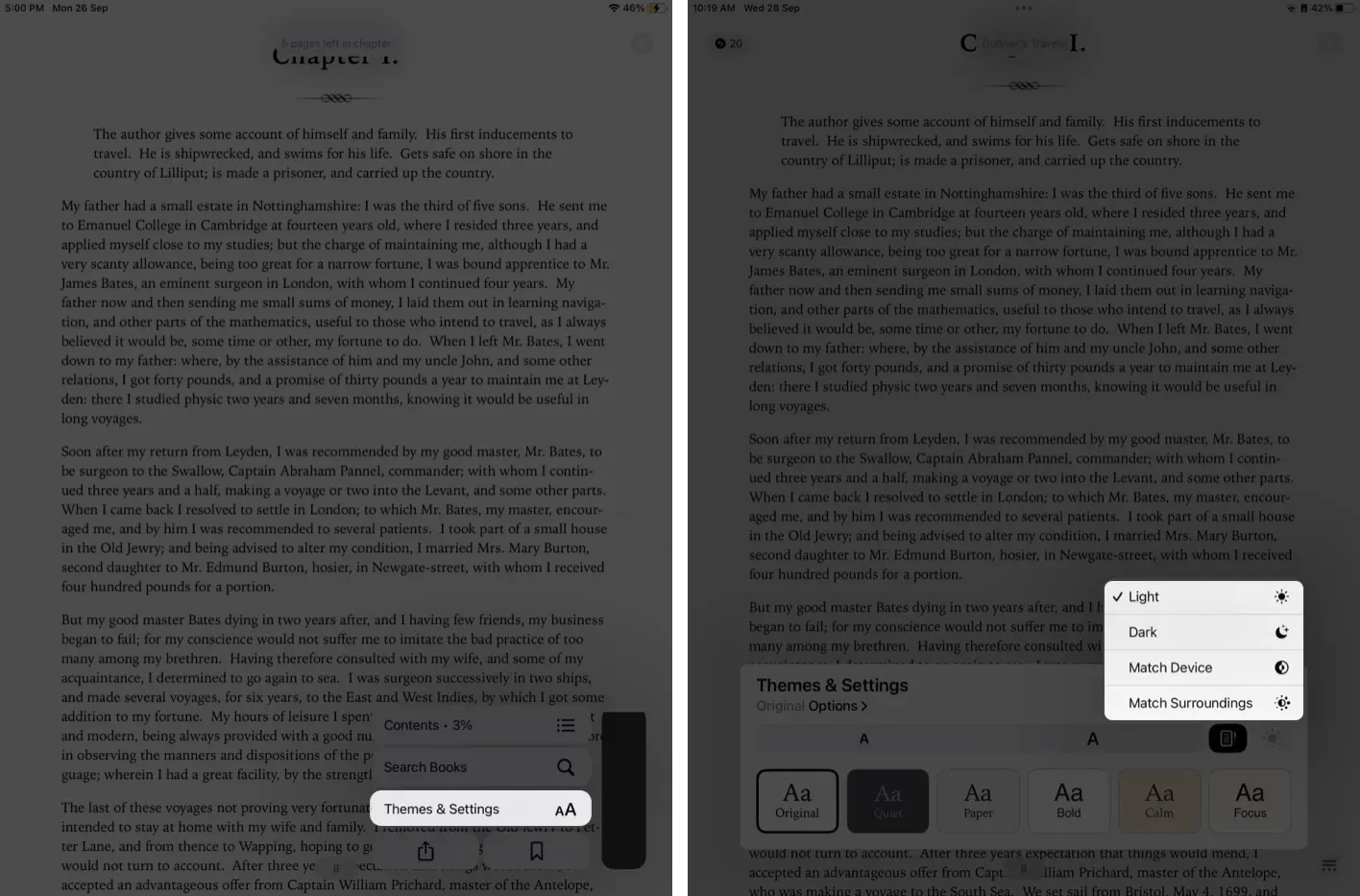
Erhöhen oder verringern Sie die Schriftgröße
Wiederholen Sie die ersten vier Schritte oben, um zu den Themen und Einstellungen zu gelangen, und gehen Sie dann wie folgt vor:
- Berühren Sie im Darstellungsmenü (Aa) die beiden „A“-Schaltflächen, um die Schriftgröße nach Ihren Wünschen zu vergrößern oder zu verkleinern.
- Drücken Sie die Taste (X), um das Fenster zu schließen und weiterzulesen.
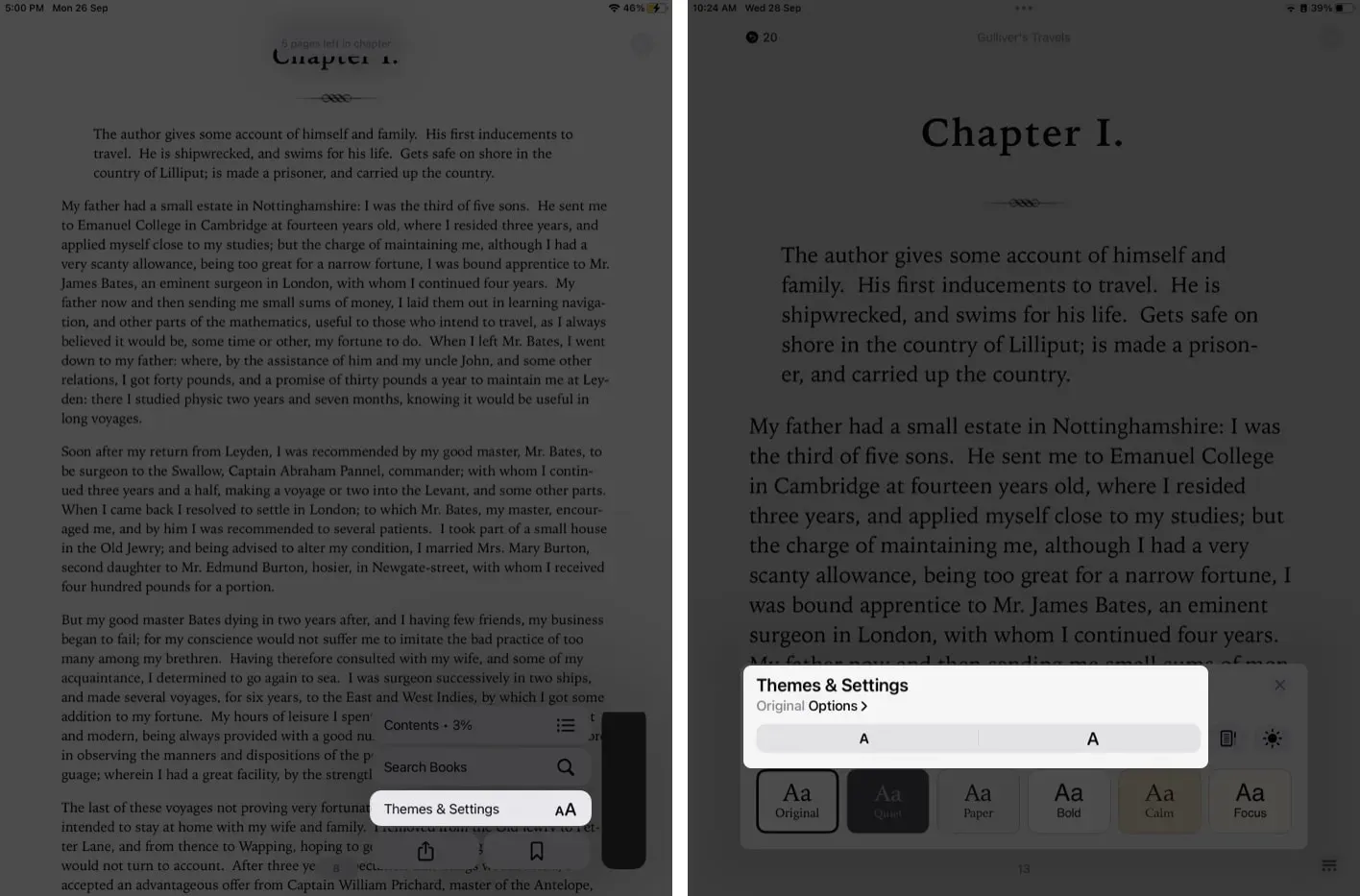
Schriftstil ändern
Öffnen Sie „Themen und Einstellungen“ und dann:
- Gehen Sie zu Optionen.
- Gehen Sie zu „Schriftart“ und wählen Sie den gewünschten Stil aus der Dropdown-Liste aus.
- Klicken Sie auf Fertig stellen, um das Dialogfeld zu schließen.
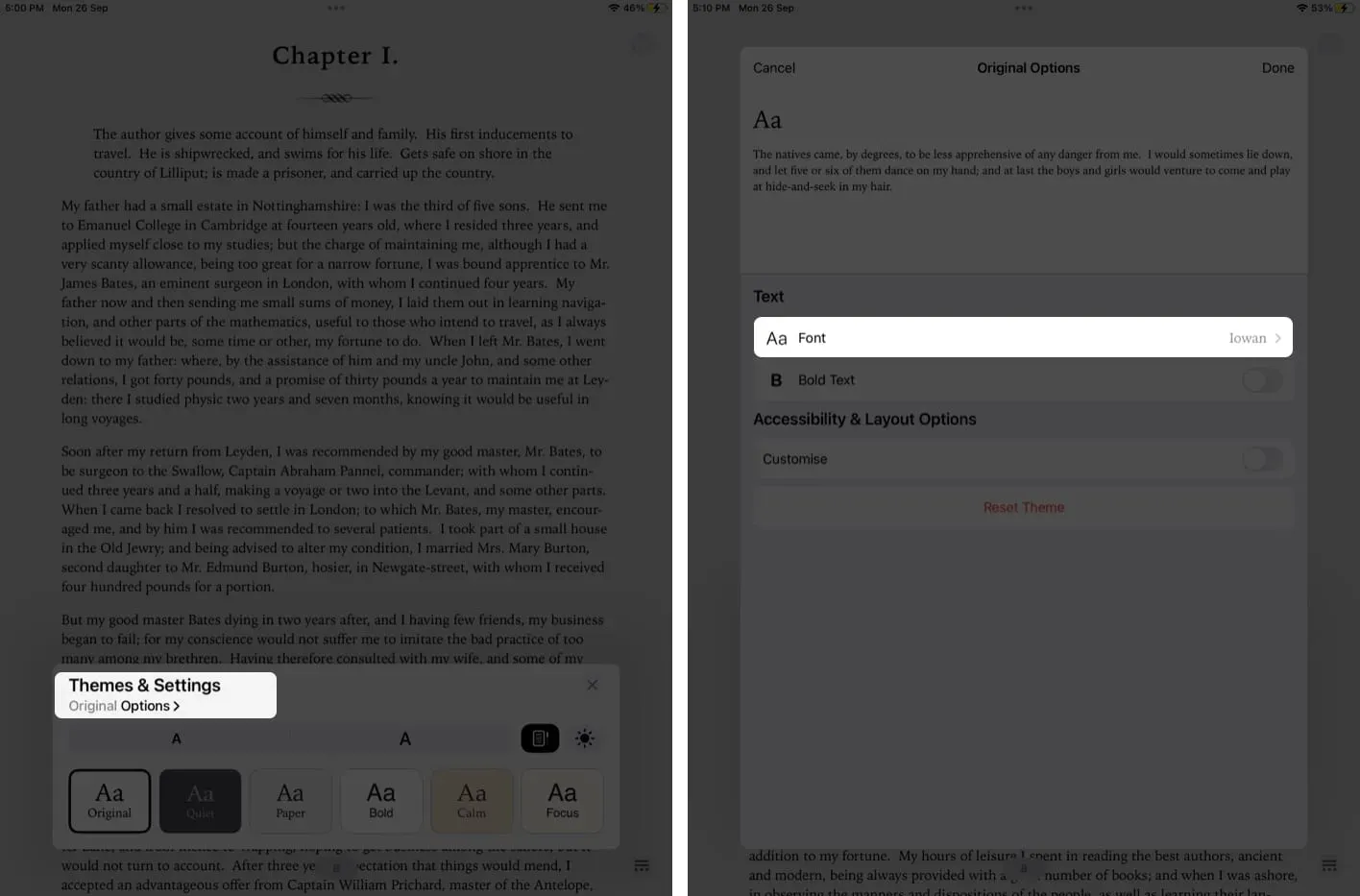
Fetter Text in der Bücher-App
Öffnen Sie „Themen und Einstellungen“ und dann:
- Tippen Sie auf Optionen.
- Aktivieren Sie Fettschrift.
- Wählen Sie Fertig.
- Drücken Sie die Taste (X), um das Fenster zu schließen und weiterzulesen. Deaktivieren Sie die Fettschrift, um die Einstellung zu deaktivieren.
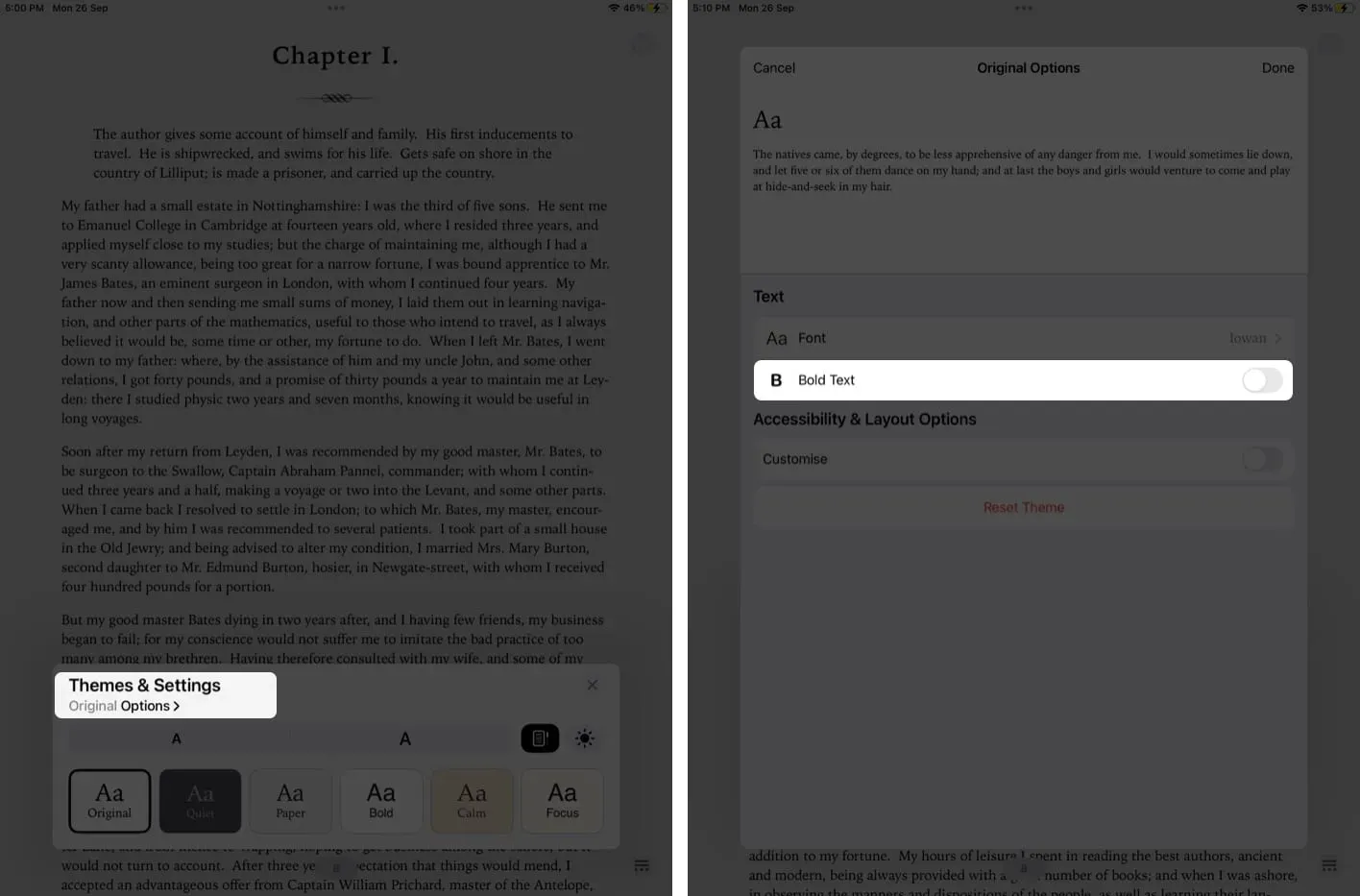
Zugänglichkeits- und Layoutoptionen
Um Ihr Leseerlebnis in der Bücher-App auf dem iPad und iPhone anzupassen, können Sie einige erweiterte Barrierefreiheits- und Layoutoptionen ausprobieren.
- Öffnen Sie die Bücher-App → Menü → Themen und Einstellungen.
- Tippen Sie auf Optionen.
- Aktivieren Sie „Anpassen“ im Abschnitt „Barrierefreiheit und Layoutoptionen“. Jetzt werden einige Optionen angezeigt.
- Verwalten Sie einen oder alle der folgenden Punkte:
- Zeilenabstand.
- Abstand zwischen Zeichen.
- Abstand zwischen Wörtern.
- Vollständige Begründung.
- Mehrere Spalten zulassen.
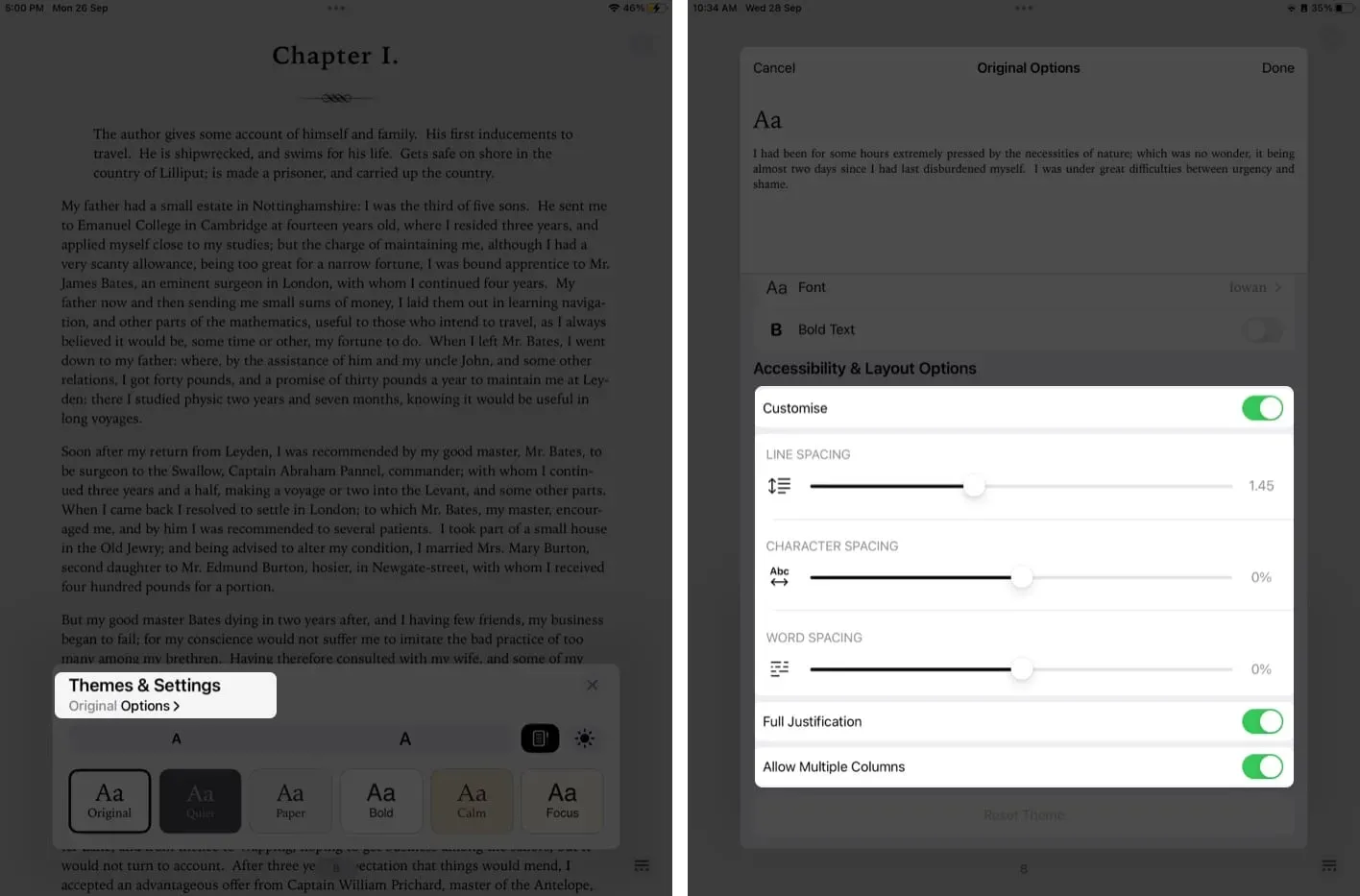
So setzen Sie ein Thema in Apple Books zurück
Wenn Sie zu den Standardeinstellungen der Buch-App zurückkehren möchten, müssen Sie die folgenden Schritte ausführen.
- Öffnen Sie die Bücher-App → Menü → Themen und Einstellungen → Optionen.
- Scrollen Sie nach unten und tippen Sie auf die Schaltfläche „Design zurücksetzen“.
- Wenn dann das Dialogfeld angezeigt wird, wählen Sie „Zurücksetzen“.
- Klicken Sie auf Fertig.
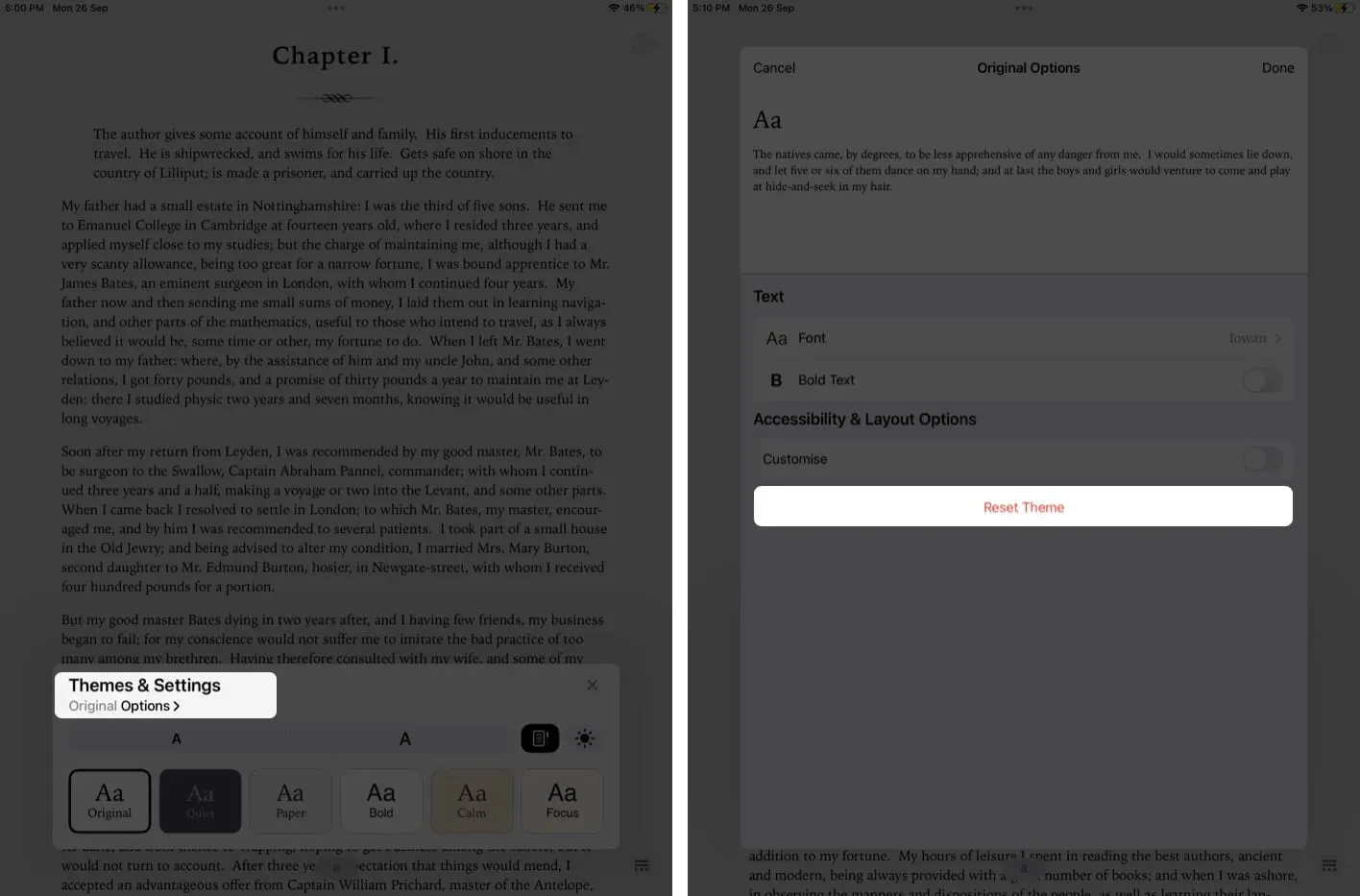
So richten Sie die Bücher-App auf einer älteren Version von iPadOS oder iOS ein
Sie können die besprochenen Einstellungen auch ändern, wenn Sie eine ältere Version von iOS oder iPadOS verwenden.
Um den Zugriff zu erleichtern, hat Apple sie in älteren Versionen jetzt in Themen gruppiert. Dadurch können Sie das verfügbare Design jetzt ganz einfach anpassen und seine Einstellungen speichern, anstatt mehrere Einstellungen wie Schriftart, Hintergrundfarbe, Zeilenabstand usw. manuell ändern zu müssen.
Fertigstellung…
Ich hoffe, dass diese Optimierungen an Themen und Einstellungen Ihr Leseerlebnis verbessern werden. Teilen Sie uns im Kommentarbereich mit, wenn Sie Schwierigkeiten beim Einrichten von Funktionen in der Bücher-App auf dem iPad und iPhone haben. Ich werde auf jeden Fall so schnell wie möglich antworten. Viel Spaß beim Lesen!



Schreibe einen Kommentar